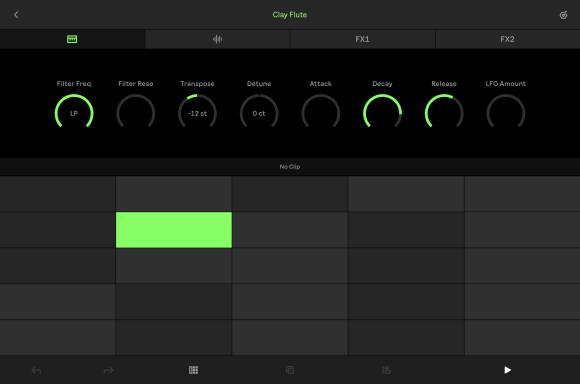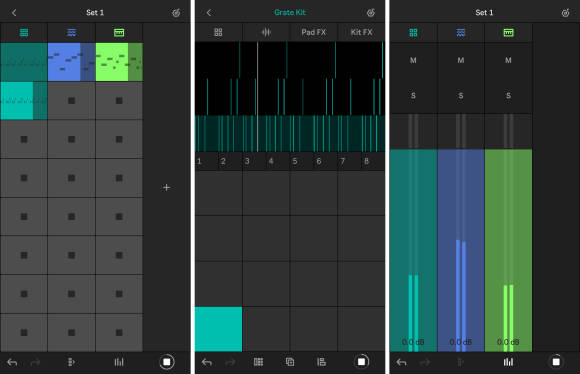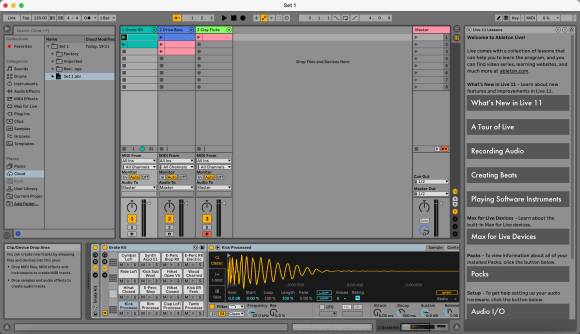Downloads
30.06.2025, 18:15 Uhr
Tool der Woche: Ableton Note – Musik für unterwegs
Den Ableton-Workflow gibt es jetzt auch für unterwegs.
Ableton Live ist die Musik-Workstation für elektronische Musik schlechthin. Vor allem macht es aber seinem Namen alle Ehre: Für den Live-Einsatz ist die Software des deutschen Herstellers Ableton fast nicht zu schlagen. Die Popularität in der EDM-Szene und im Live-Bereich liegt zu grossen Teilen am Interface und dem Workflow von Ableton Live. Dieser ist etwas anders als bei den klassischen Audio-Workstations und mehr auf Performance ausgelegt. Mit Ableton Note lanciert das Unternehmen eine neue Mobile-App, die den Live-Workflow für mobile Geräte adaptiert und daraus eine Art Notiz-App für Musik macht. Daher auch der clevere Name «Note», der sowohl (Musik)-Note, als auch Notiz heissen kann.
Note ist keine vollständige Musikproduktionssoftware, wie das beispielsweise Logic für iPad ist. Vielmehr versteht sich Note als Notiz-App für Musiker. Ein Ort, an dem man Ideen für einen Song schnell und einfach festhalten und später weiterverarbeiten kann. Idealerweise natürlich in Ableton Live, mit dem Note per Cloud direkt verbunden ist. Wer in einer anderen Audio-Workstation unterwegs ist, kann Note aber dennoch für Audio-Notizen benutzen und die einzelnen Clips als Audiodateien exportieren.
Erste Schritte
Für Live-Kenner ist die App ziemlich schnell verständlich. Sie organisiert sich ebenfalls in Sets und verwendet die bekannten Clips, die sich in Echtzeit und im Rhythmus sequenzieren lassen. Note verwendet dazu noch einen Aspekt der Ableton-Hardware Push. Öffnet man einen Clip, bekommt man eine Pad-Steuerung, um das Instrument zu kontrollieren.
Eine Spalte entspricht dabei einem Instrument. Jedes Quadrat darunter ist ein Clip, in dem Sie einen Loop aufnehmen können. Drücken Sie dazu auf ein Quadrat und wählen Sie dann die Länge des Clips aus. Danach können Sie das Instrument mit den Pads in der unteren Hälfte des Bildschirms spielen. Die Register am oberen Rand öffnen verschiedene Options-Panels, mit denen Sie den Sound des Instruments verändern können. Um aufzunehmen, drücken Sie auf das Pluszeichen und wählen die Länge des Clips. Tippen Sie dann unten rechts auf Play. Sie erhalten einen Takt Vorlauf und können dann Ihre Performance abliefern. Tippen Sie dann auf Add, um die Performance zum Clip hinzuzufügen. So können Sie auch Teile überlagern.
Am unteren Rand erhalten Sie neben dem Play-Button noch vor und zurück, sowie drei weitere Optionen. Diese sind von links nach rechts: Kontrollauswahl (Pads, Keys und Einstellungen), Clip duplizieren und Quantize (Noten dem Raster angleichen).
Tippen Sie dann auf den Pfeil zurück oben links, um zur Set-Übersicht zurückzukehren. In der Set-Ansicht können Sie weitere Instrumente hinzufügen oder bestehenden Instrumenten Clips hinzufügen. Den gesamten Track arrangieren Sie mit dem Play-Button. Wählen Sie dann, während die Loops laufen, den gewünschten Clip an, um ihn ab dem nächsten Takt einzuwechseln. Gleich neben dem Play-Button finden Sie den Mixer, für grobe Lautstärkeanpassungen.
Sind Sie mit Ihren Clips zufrieden, können Sie die einzelnen Clips exportieren und in Ihrer Musiksoftware der Wahl weiterverarbeiten. Oder Sie verwenden die Ableton Cloud und synchronisieren bis zu fünf Sets direkt mit Ableton Live und anderen Geräten mit Note.
Ableton Note gibt es für iOS und iPadOS und kostet einmalig rund 7.75 Franken. Der Cloud-Speicher ist für Live-Kunden inbegriffen (maximal fünf Sets).
Kommentare
Es sind keine Kommentare vorhanden.